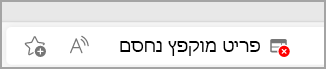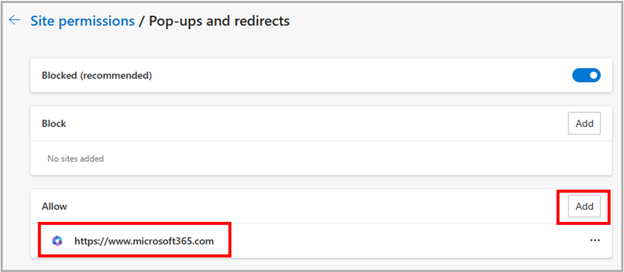התכונה של Microsoft Edge שחוסמת פריטים מוקפצים יעילה במניעת פתיחה אוטומטית של חלון או כרטיסיה חדשים באתרי אינטרנט, או חלון חלקי בחלק העליון של דף האינטרנט הנוכחי. תכונה זו כבויה בברירת מחדל.
קיימים סוגים רבים של פריטים מוקפצים, כולל פרסומות, הודעות, הצעות או התראות שעשויות להופיע במועדים שונים בכל דף אינטרנט. חלקם יכולים להיות שימושיים, למשל כאשר אתר אינטרנט של בנק מציג את הדוח החודשי בחלון מוקפץ. פריטים מוקפצים יכולים גם להיות מסיחים או זדוניים, והם יכולים להשתמש בטקטיקות דיוג כגון אזהרות, פרסים או הורדות ללא תשלום, כדי להשיג את האמון שלך בהונאה פוטנציאלית.
הערה: אם אתה מקבל הודעות אתר אינטרנט לא רצויות, ראה נהל הודעות באתר אינטרנט ב- Microsoft Edge. הודעות מאתרי אינטרנט מופיעות במרכז ההודעות, הממוקם בפינה השמאלית התחתונה של המכשיר שלך.
איך לחסום פריטים מוקפצים ב- Microsoft Edge
-
ב- Edge, עבור אל הגדרות ועוד בחלק העליון של הדפדפן.
-
בחר>הגדרות > קובצי Cookie והרשאות אתר.
-
תחת כל ההרשאות, בחר פריטים מוקפצים וניתובים מחדש.
-
הפעל את הלחצן הדו-מצביחסימה (מומלץ).
כאשר תכונה זו מופעלת ופריט מוקפץ נחסם, Edge יציג את התמונה הבאה בשורת הכתובת של דפדפן האינטרנט שלך.
כיצד לאפשר פריטים מוקפצים עבור כתובת URL ספציפית ב- Microsoft Edge
לעתים יש צורך לאפשר פריטים מוקפצים כך שאותם אינטרנט או חוויה מסוימת של אתר אינטרנט יפעלו כצפוי. במקרים אלה, ייתכן שיהיה עליך לכלול כתובת URL מסוימת ברשימה המוקפצת אפשר.
-
ב- Edge, עבור אל הגדרות ועוד בחלק העליון של הדפדפן.
-
בחר>הגדרות > קובצי Cookie והרשאות אתר.
-
תחת כל ההרשאות, בחר פריטים מוקפצים וניתובים מחדש.
-
עבור אל המקטע אפשר ולאחר מכן בחר הוסף.
-
הקלד את כתובת ה- URL שברצונך לאפשר כדי ליצור פריטים מוקפצים בתיבת הדו-שיח (החל מהחלק https:// הראשון) ובחר הוסף. כתובת ה- URL אמורה להופיע כעת ברשימת הכיתרים שלך.
מה עליך לעשות אם אתה עדיין רואה פריטים מוקפצים
אם תמשיך לקבל פריטים מוקפצים לאחר הפעלת תכונה זו, נסה את הפתרונות הבאים:
-
ודא ש- Edge עדכני: בחר הגדרות ועוד > הגדרות > אודות Microsoft Edge . אם קיים עדכון זמין, באפשרותך להחיל אותו מכאן.
-
סרוק את המכשיר לאיתור תוכנה זדונית:לפרטים נוספים, ראה הישאר מוגן עם אבטחת Windows.
-
הפוך את ההרחבות ללא זמינות: בדוק אם הרחבה מפריעה. בחר הגדרות ועוד > הרחבות > נהל הרחבה, ולאחר מכן בטל כל הרחבה. אם פריטים מוקפצים נחסמים כעת, הפעל הרחבה אחת בכל פעם כדי לקבוע איזו מהם גורם לבעיה.
-
חסימה של קובצי Cookie של ספקים חיצוניים:כדי לעשות זאת, בחר הגדרות ועוד > הגדרות > קובצי Cookie והרשאות אתר > ניהול ומחיקה של קובצי Cookie ונתוני אתר, והפעל את חסום קובצי Cookie של ספק חיצוני.
-
נקה את מטמון הדפדפן שלך: לקבלת מידע נוסף, ראה הצג ומחק את היסטוריית הדפדפן ב- Microsoft Edge.
מה חוסם הפריטים המוקפצים לא יכול לחסום?
אם אתה עדיין רואה פריטים מוקפצים בדף האינטרנט לאחר שתכונה זו מופעלת וניסית את הפתרונות המפורטים לעיל, ייתכן שאלה פרסומות של אתרי אינטרנט שנוצרו כדי להיראות כמו פריטים מוקפצים. חוסם הפריטים המוקפצים באינטרנט לא יכול לחסום פרסומות של אתרי אינטרנט. בנוסף, Edge אינו מונע פתיחה של פריט מוקפץ אם אתה בוחר לחצן או קישור בדף אינטרנט.
הערה: נושא זה מיועד ל- Microsoft Edge החדש . קבל עזרה עבור הגירסה מהדור הקודם של Microsoft Edge.